Utiliser MTR pour le diagnostic réseau
Veuillez utiliser la fonction « Imprimer » au bas de la page pour créer un PDF.
Pour Serveur Cloud, Serveur Cloud migré, VPS, Serveur Virtuel Cloud, Serveur Dédié et Bons plans serveurs gérés dans le Cloud Panel ainsi que pour les Bons plans serveurs administrés depuis votre compte IONOS dans l'administration des serveurs
Si vous rencontrez des problèmes de réseau avec votre serveur, le Service Client IONOS peut vous demander d'exécuter l'outil de diagnostic MTR afin de collecter des informations supplémentaires. MTR (My Traceroute) combine les outils Ping et Traceroute. Ce programme vous aide à déterminer où se produit un problème tel qu'une perte de paquets.
Dans cet article, nous vous montrons comment installer MTR et comment effectuer des tests.
Conditions préalables
Le trafic ICMP doit être autorisé dans le pare-feu.
Pour les Serveurs Cloud, les produits VPS et les serveurs dédiés, la stratégie de pare-feu peut être modifiée dans le Cloud Panel.
Pour les serveurs achetés avant le 28 octobre 2018 ou dans le cadre des Bons Plans Serveurs, vous devez modifier votre stratégie de pare-feu dans votre compte IONOS.
Si vous avez configuré le pare-feu hôte de votre serveur (par exemple, iptables ou le pare-feu Windows) pour bloquer le trafic ICMP, vous devrez peut-être le modifier dans votre compte IONOS.
Installer MTR
Pour les distributions Linux, vous pouvez généralement installer MTR via les dépôts de logiciels officiels du système d'exploitation.
Pour Windows, vous pouvez télécharger le programme WinMTR.
Il est important que MTR soit installé à la fois sur l'hôte à partir duquel les problèmes de connexion se produisent (par exemple, sur votre ordinateur personnel ou professionnel) et sur le serveur lui-même, afin que les tests puissent être effectués des deux côtés. Si plusieurs hôtes sont concernés, vous pouvez également exécuter MTR sur ceux-ci. Vous pouvez installer MTR à l'aide des commandes suivantes :
Red Hat Enterprise Linux et ses dérivés (CentOS, AlmaLinux, Rocky Linux, etc.)
yum install mtr
Debian et Ubuntu
apt update
apt install mtr
SUSE
zypper refresh
zypper install mtr
Windows
Téléchargez WinMTR sur SourceForge.
Ouvrez le fichier ZIP, accédez à WinMTR_x64 et exécutez le fichier WinMTR.exe. Lorsque vous êtes invité à extraire les fichiers, cliquez sur Exécuter.
Effectuer des tests MTR
MTR doit être exécuté pour au moins 1500 paquets ou 10 minutes sur l'hôte. Le test peut être effectué plus longtemps, mais c'est la quantité minimale de données dont le Service Client IONOS a besoin.
Ce processus doit être répété sur chaque système afin d'obtenir des résultats de test pour tous les hôtes.
Linux et systèmes de type UNIX
Exécutez la commande suivante en remplaçant le caractère générique par l'adresse IP de votre hôte :
mtr -bw -c 1500 [CLIENT/SERVER IP] | tee mtr-results
Notez que si vous exécutez cette commande plusieurs fois, le fichier mtr-results sera écrasé par les résultats du dernier test.
Une fois le test terminé, les résultats sont enregistrés et affichés dans le fichier mtr-results.
Exemple :localhost:~# mtr -bw -c 1500 74.208.5.3
Start : 2023-07-24T23:08:15+0000
HOST : localhost
Loss% Snt Last Avg Best Wrst StDev
1.|-- 10.255.255.2 (10.255.255.2)
0.0% 1500 0.2 0.2 0.2 0.0
2.|-- 74.208.138.126 (74.208.138.126)
0.0% 1500 0.6 0.6 0.6 0.0
3.|-- ae-1-0.gw-dists1-a.slr.lxa.us.net.ionos.com (74.208.1.240)
0.0% 1500 0.5 0.5 0.5 0. 50.0
4.|-- mx00.perfora.net (74.208.5.3)
0.0% 1500 0.9 0.9 0.9 0. 90.0Copiez les résultats qui s'affichent dans le terminal ou téléchargez le fichier contenant les résultats.
Windows
Dans WinMTR, saisissez l'adresse IP de l'hôte qui doit être testé.
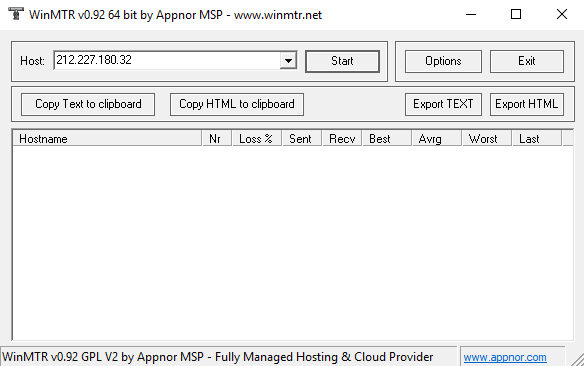
Cliquez sur Start pour commencer le test. Notez l'heure et la date auxquelles vous avez commencé le test. Les résultats s'affichent maintenant.
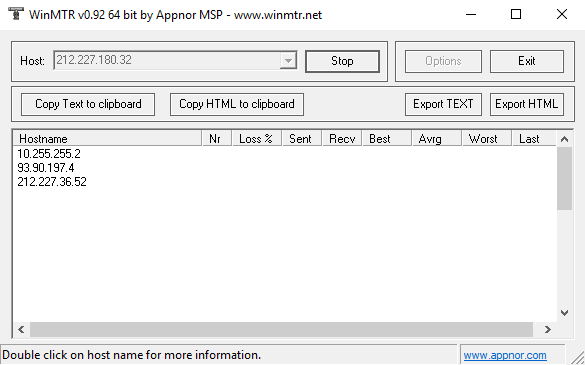
Laissez WinMTR fonctionner jusqu'à ce qu'au moins 1500 paquets aient été envoyés ou jusqu'à ce que 10 minutes se soient écoulées.
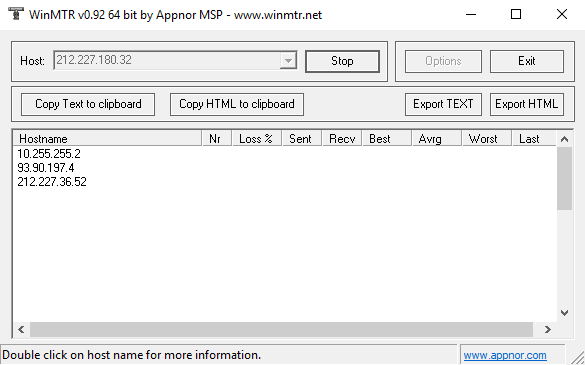
Lorsque vous êtes prêt à terminer le test, cliquez sur Stop. Notez l'heure et la date auxquelles le test s'est terminé. Pour enregistrer les résultats, cliquez sur Export TEXT.
Envoyer les résultats à IONOS
Si vous devez envoyer vos résultats de MTR à IONOS pour un diagnostic réseau, nous avons besoin d'informations supplémentaires pour pouvoir traiter votre demande le plus rapidement possible. Pour cela, veuillez suivre les étapes de l'article suivant :
Plus d'informations
Vous trouverez d'autres informations utiles dans les articles suivants :